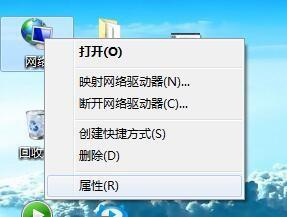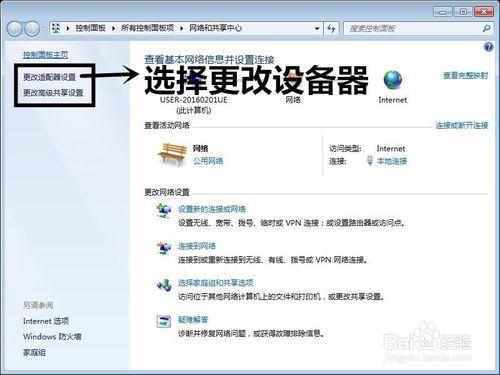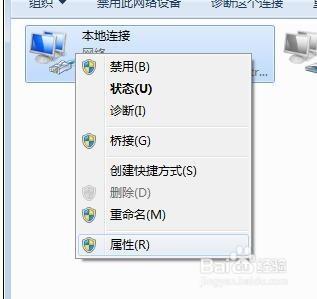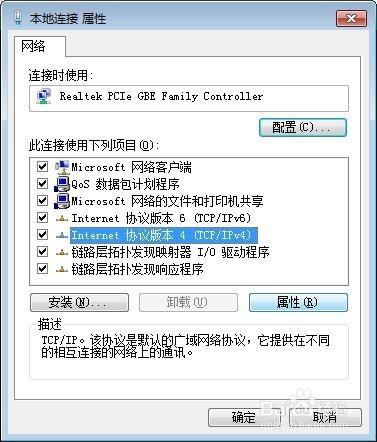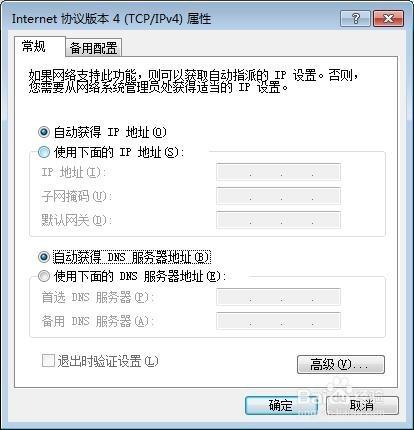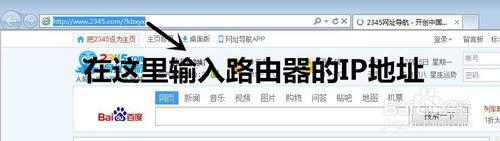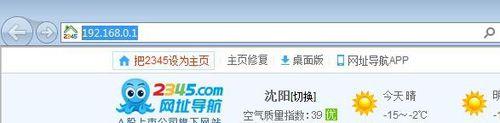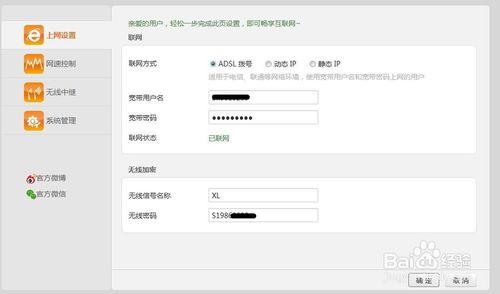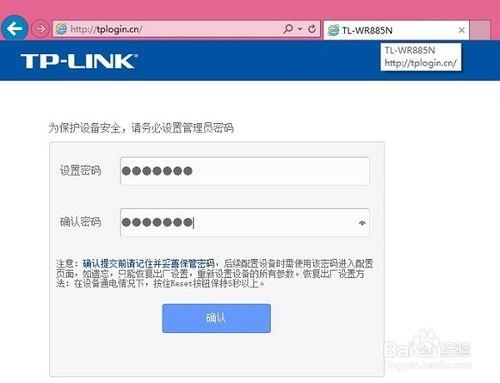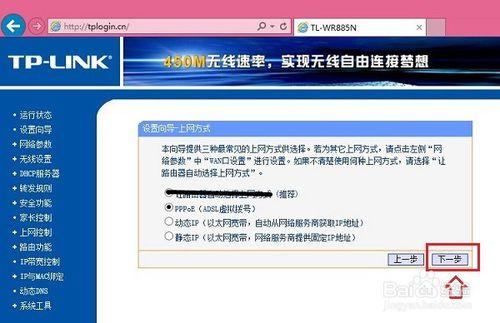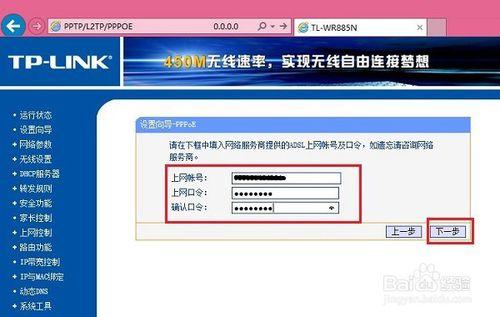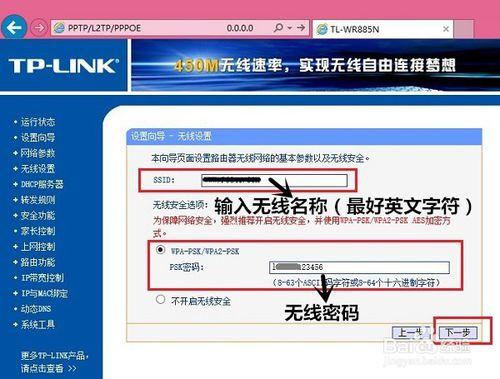當今生活已經與無線網路密不可分,WiFi無線網路已經成為人們生活的一部分,辦公家用商場,各個地方都已經無線網路的純在,所以接下來我給大家講解一下無線路由器的安裝與除錯過程,希望能給新手朋友帶來一些幫助,廢話不多說,往下看。
工具/原料
網線一根
路由器一個
方法/步驟
我們首先購買了路由器先看一下路由器的背面有一個簡單的小說明,上面有進入路由器的(IP地址)和登入路由器內部的(賬號與密碼),IP地址一般分為2種:第一種(192.168.0.1)第二種(192.168.1.1)分別都是路由器的地址,具體看路由器背部引數。
瞭解了路由器背部的小祕密我們接著來,路由器連線,介面分別有:電源介面,電腦介面(顯示為數字顯示1-4或LAN1-LAN4),寬頻介面(顯示為WAN英文顯示),恢復出廠按鈕(顯示為RESE)。恢復出廠步驟:按RESE按鈕,快速按1下2下3下按住,停留10秒鐘左右或者知道路由器的所有燈亮一下然後全部熄滅後鬆開,路由器恢復出廠設定成功
確定介面後,我們連線介面,把電源連線上,在用電腦與路由器連線上,我們知道了電腦需要連線到路由器的(數字1-4或LAN1-LAN4)上面,我們先不連線寬頻只連線路由器。
電腦開機,我們進入電腦裡面設定一下,我以Win7系統為例給大家顯示一下,首先找到桌面上的網路,然後滑鼠右鍵點選它選擇屬性,然後我們點選一下(更改裝置器設定),接著本地連線(右鍵屬性),選擇裡面的 (協議版本4)(TCP/IP),裡面內如可以是(自動獲取IP地址)。
我們在開啟一個瀏覽器,在瀏覽器輸入位址列內輸入:192.168.0.1(這個是我的路由器IP地址)您買的路由器未必是這個IP地址,以路由器背面引數為準,回車進入路由器內部
進入路由器內部,進行路由器設定,我使用的路由器引數設定比較簡單,選擇ADSL撥號,輸入寬頻使用者名稱和密碼,在下面在輸入無線的使用者名稱(XL)無線密碼點選下面確定即可,儲存。然後把寬頻線插入路由器的WAN介面,看一下路由器上面會顯示,已上網,大功告成,搞定可以上網了,下面我在介紹一下 TP路由器的設定,往下看。
其他步驟同上,我們直接進入路由器設定介面,進入路由器後提示設定一個路由器登入密碼(自己設定記住就行)然後確定。
然後會出現一個設定嚮導,我們下一步會出現選著上網模式,我們是寬頻上網,就選著PPPOE上網模式,下一步。
大家輸入自己的上網寬頻使用者名稱和密碼,再下一步。
設定無線賬號,無線密碼,然後下一步,儲存,即可。
注意事項
使用路由器上網之後不在需要點選寬頻連線上,開啟路由器之後開電腦就可以直接上網了
電腦和寬頻都是連線到路由器上的,介面千萬別接錯了,否則上不去網